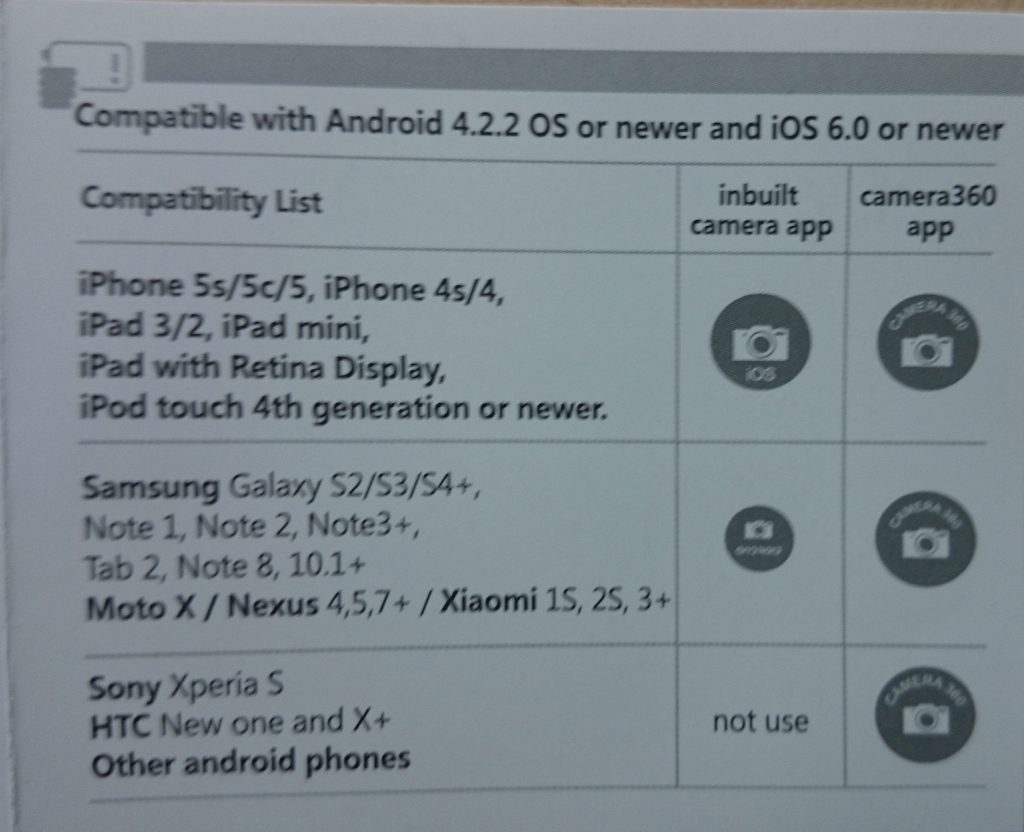ここでは、CamKix製のスマートフォン用Bluetooth リモートコントロールシャッターボタン(リモコン)の使用レビューを紹介します。
目次です。
CamKix製のスマートフォン用Bluetooth リモートコントロールシャッターボタン(リモコン)の特徴

用途
Bluetooth リモートコントロールシャッターボタン(リモコン)は、スマートフォン用のカメラにて、シャッターボタンのワイヤレス操作が可能になりますので、「自撮り」や「集合写真」の撮影時には、最適です。

さらにスマートフォンを三脚に固定すれば、好きな角度(アングル)での撮影も可能で、手ブレ防止にも役立ちます。
性能
リモートコントロールシャッターボタン(リモコン)
ブランド:CamKix
型番:D0027-SRC-BLA
原産国:中国製
対応距離:10メートル
互換性: ANDROID 4.2.2 OS以降 / APPLE IOS 6.0以降
サイズ:縦51mm、横32mm、奥行10mm
対応機種
compatiblity list(互換性リスト)
対応機種は、説明書のcompatiblity list(互換性リスト)に記載されています。
ちなみに対応機種以外の端末は、「カメラ360」のアプリで撮影(iOSボタン)できるようです(間違ってたらすみません)。
Sony Xperia S, HTC One and X+ ユーザーは、リモートを使用するためにgoogle play storeで“Camera 360” アプリをダウンロードするだけです。
出典:Amazon商品説明
CamKix製を選んだ理由
私がCamKix製のスマートフォン用Bluetooth リモートコントロールシャッターボタン(リモコン)を購入した理由としては、スマートフォンを三脚に固定した状態から、手元でシャッターが切れるようにしたかったからです。
なので、スマホ用のアルミ三脚と合わせて購入したのでした。
使用感

Amazonで購入したCamKix製のスマートフォン用Bluetooth リモートコントロールシャッターボタン(リモコン)です。
注文してから2~3日で届きました。
付属品

CamKix製のスマートフォン用Bluetooth リモートコントロールシャッターボタン(リモコン)の付属品としては、
●スイッチ本体(電池付き)
●ジッパー付き袋
●ストラップ
●写真用のフレーム(紙)
●説明書
です。
ちなみに説明書は英語表記です。
寸法

寸法については、縦51mm、横32mm、奥行10mmとなっています(測りました)。
大きくもなく、小さすぎることのない大きさです。
重さは、ボールペン2本分くらいでしょうか。
単行本1冊(約150g)よりも軽いと思います。
操作スイッチ

操作スイッチは2個しかありません。
非常にシンプルな作りです。

ちなみに、電源スイッチは横に「ONとOFF」が付いています。
このスイッチをONにすることで、スマートフォンのBluetoothと繋がります。
ストラップ

ストラップも付けられます。
電池
電池は、CR2032タイプの電池です。
電池交換の際は、裏のカバーをスライドさせることで簡単にカバーが外せるので電池の交換も楽々です。
使用方法(使い方)
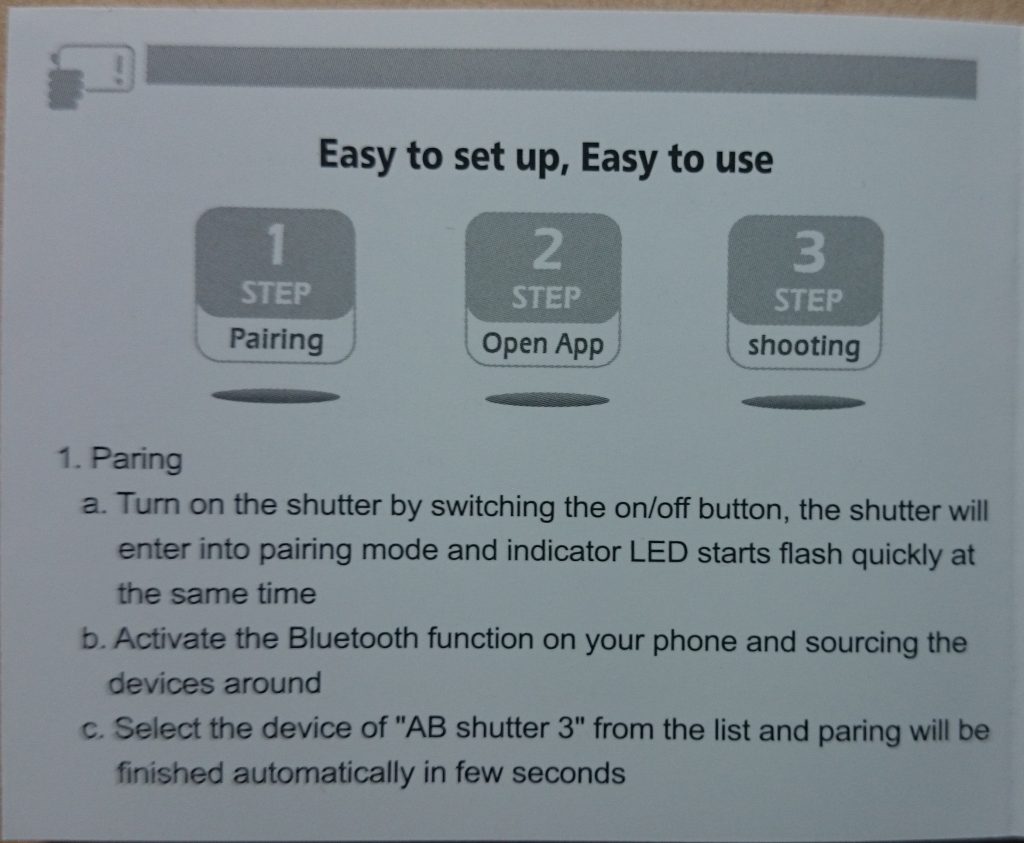
使用方法(使い方)としては、説明書に記載されているみたいですが英語が読めない私には難しいものでしたが、ネットなどで調べて接続できたのでその方法を紹介します。
まずは、スマホの設定画面に移動します。

設定画面に移動したら、「Bluetooth」をOFFからONへと変更します。

スマートフォン用のリモートコントロールシャッターボタン(リモコン)の電源をONにします。

両方ともONに変更し終わったら、スマホの「Bluetooth」をクリックしましょう。

すると、画面上に「使用可能な機器」というのが出てきますので、それをクリックします。

クリックすると「ペアとして設定中…」の表記に変わります。

ペアリングが上手く行くと「接続」されるので、これで基本的な設定は完了です。
iPhoneなどで接続した方はこのままで、あとは普通にカメラを起動して、スマートフォン用のリモートコントロールシャッターボタン(リモコン)のスイッチを押せば写真の撮影が可能になります。
ただ、対応機種ではない場合には、専用のカメラアプリをインストールしてからの写真撮影が必要になります。
ちなみに、私が持っているスマホ(Xperia)では、デフォルトのカメラではシャッターボタンを押すことができませんでした。
従って、このような場合には専用のアプリ(カメラ360)をインストールしなければならないようです。
ではスマホで「Playストア」に移動し、「カメラ360」と入力して下さい。

画面上に「カメラ360」が表示されたら、「インストール」ボタンをクリックします。

インストール後は、アプリを開きます。
「開く」をクリックします。

画面上にアプリがインストールされている場合には、それをクリックします。

「カメラ360」が起動したら、「多機能カメラ」をクリックします。
そうすると撮影モードになります。

あとは、ボタン(ios)をクリックすればシャッターボタンが押せて撮影が可能になります。
Xperia(エクスペリア)でも、デフォルトのカメラでシャッターボタンを切れるようにする方法
スマートフォンがiPhoneじゃなくて、Android(Xperia)だという方は機種が古いものでなければ、少し設定をいじるだけでデフォルトのカメラが使用できます。
設定方法としては、まずXperiaのデフォルトのカメラアプリを起動して設定に進みます。
そこで、「音量キー設定」を「シャッター」に設定すればOKです。
では実際にやってみます。
カメラを起動して、左上にある「団子状」のボタンをクリックしましょう。

そうしたら、右側にある「設定」ボタンをクリックします。

「音量キー設定」をクリックします。

ここで、「シャッター」を選択します。
これにて、設定は完了です。
あとは先程説明したように、スマートフォン用のBluetooth リモートコントロールシャッターボタン(リモコン)と接続するだけです。
これで、専用のアプリをインストールしなくても普段使用しているデフォルトのカメラで、Bluetoothの接続が可能になるのでとても快適です。
つまり、Xperiaでも使えるようになるのです。
スマートフォンがXperiaだという方は、カメラの設定に「音量キー設定」が付いているかどうかを確認してからスマホ用リモコンを購入すると良いと思います。
自分のスマホが対応しているのかをしっかりと確認してから、スマートフォン用のBluetooth リモートコントロールシャッターボタン(リモコン)は購入しましょう。
デメリットとメリット
CamKix製のスマートフォン用Bluetooth リモートコントロールシャッターボタン(リモコン)のデメリットとメリットは下記の通りです。

デメリット
●中国製
●説明書が英語
●機種によっては、アプリ(カメラ360)をインストールしなければ使用できない(Xperia)のでカメラが扱いにくい。
●アプリ使用だとリロード時間が2秒~3秒程あるので、連写が上手くできない。
●10m以上離れた場所での使用はできない。

メリット
●安い、軽い、コンパクト
●ワイヤレスのボタンを使用することで写真撮影が楽になる。
●手ブレ防止にも役立つ
●自撮りや集合写真の撮影時には最適
●対応機種だと、デフォルトのカメラで使用可能(Xperiaはカメラの設定に「音量キー設定」が付いているかどうかを見ること)
別売りアクセサリと本体
Bluetooth リモートコントロール、CamKix製 - スマートフォン用ワイヤレスリモート – 写真とセルフィー用の...